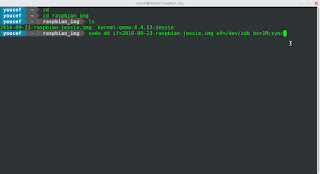بسم الله الرحمن الرحيم
السلام عليكم ورحمة الله وبركاته
تشغيل توزيعة raspbian وهمي وتعديل عليها وحرقها على ذاكرة .
نكمل الجزء الاول http://www.arfedora.com/2016/10/raspbian.html
7-عمل mount للأقسام من جديد والتراجع عن تعديل الملفات ملاحظة كان ممكن عمل الأمر من داخل التوزيعة لكن سيصعب عليا الشرح , على العموم ليست مشكلة المهم نتراجع عن تعديل الملفات مهما كانت الطريقة.
نعمل mount للأقسام ونعدل على الملف الأول fstab طريقة وصل الأقسام سبق وتم شرحها في الجزء الأول ,ملاحظة هنا لن نحتاج للقسم boot لكن لربما أراد أحد تعديل شيء داخله.
cd ~/raspbian_img
sudo gedit /mnt/raspbian_root/etc/fstab
sudo mount -o loop,offset=4194304 2016-09-23-raspbian-jessie.img /mnt/raspbian_boot
sudo mount -o loop,offset=70254592 2016-09-23-raspbian-jessie.img /mnt/raspbian_root
sudo gedit /mnt/raspbian_root/etc/fstab
الملف قبل التعديل.
الملف بعد التعديل .
تعديل ملف ld.so.preload .
sudo gedit /mnt/raspbian_root/etc/ld.so.preload
الملف قبل التعديل.
الملف بعد التعديلفقط نزيل علامة الشبكة # .
نفصل الأقسام بشكل سليم .
sudo umount -R /mnt/raspbian_boot
sudo umount -R /mnt/raspbian_root
8-حرق الملف ال img على فلاشة .
ملاحظة مهمة أرجو التأكد من مسار الفلاشة الصحيح قبل كتابته وأنا ارفع عني أي مسؤولية كل ما تقومو به على مسؤوليتكم الشخصية أرجو التركيز وإخراج كل الفلاشات والهواتف و الذواكر والهارديسكات الخارجية وإدخال فقط الفلاشة المراد العمل عليها.
نحتاج ذاكرة على الأقل 8GB لأني لاحظت أن الإصدار الجديد يحتاج أكثر من 4GB ونحتاج card reader .
نقوم بوصل الذاكرة بالجهاز عن طريق ال card reader ثم نكتب كما في الصورة لنتعرف على إسم ومسار الفلاشة .
sudo fdisk -l
نلاحظ ظهر إسمها ومسارها dev/sdb/ وحجمها تقريبا 8GB .
ندخل عل ىالمجلد الموجود فيه ملف ال img ونطبق الأمر كما في الصورة أرجو التركيز أمر dd خطير جدا أي خطأ سيكون كارثي أكرر أرجو التأكد من مسار الفلاشة امام =ofسأضع الامر في الأسفل لكن من دون sudo لكن عندكم ستحتاجو sudo .
cd ~/raspbian_img
dd if=2016-09-23-raspbian-jessie.img of=/dev/sdb bs=1M ;sync
نلاحظ إنتهاء العملية قد يأخذ الأمر بعض الوقت .
9-تشغيل raspberry pi و الإتصال به عم طريق ssh ثم توسعة القسم root ثم تحديث النظام .
نقوم بوصل الذاكرة على جهاز raspberry pi ونقوم أيضا بوصله بالإنترنت من خلال الروتر الخاص بنا ملاحظة يجب أن تكون الروتر توزع العناوين ip بشكل تلقائي من خلال DHCP ثم نشغل الجهاز .
بعد إقلاع جهاز raspberry pi نبحث عن ال ip الخاص به .
ip a
sudo arp-scan 192.168.1.0/24 |grep -i raspberry
الأن بعد الحصول على ip جهاز raspberry pi نتصل به من خلال ssh ملاحظة كلمة pi هي إسم المستخدم الإفتراضي في توزيعة raspbian.
نوافق كما في الصورة من خلال كتابة كلمة yes ثم يطلب منا كلمة المرور الخاص بمستخدم pi وهي إفتراضيا raspberry أخيرا نلاحظ أننا أصبحنا نعمل من داخل raspberry pi .
ندخل على لوحة تحكم موجودة في النظام لتوسعة القسم root ملاحظة ممكن من هذه اللوحة القيام بالكثير من الأشياء لن أدخل بها كلها .
نحدد أول خيار ونضغط Enter .
نضغط Enter .
من مفتاح Tab في لوحة المفاتيح نتنقل للوصول إلى كلمة Finish ثم نضغط Enter .
نعيد إقلاع الجهاز كما طلب منا .
نلاحظ ننا خسرنا الإتصال ب raspberry pi ننتظر قليلا حتى يقلع من جديد ثم نتصل من جديد.
تحديث النظام .
sudo apt update && sudo apt upgrade
الأن من خلال الإتصال بالجهاز يمكننا أن نفعل أي شيء نريده مثلا تفعيل سرفر vnc و ...إلخ إلى هنا يكون إنتهى الشرح.